Come gestire il codice di errore 8072 su Mac (09.15.25)
macOS è una delle piattaforme più efficienti in questo momento perché ha semplificato la maggior parte delle operazioni di base del computer. Ad esempio, installare nuove app è facile come trascinare l'applicazione nella cartella Applicazioni e la ricerca di file è molto più rapida con Spotlight. Eliminare i file, d'altra parte, è facile come trascinarli nel Cestino.
Questi processi possono essere eseguiti senza intoppi per la maggior parte del tempo. Tuttavia, è normale riscontrare errori quando determinati parametri non vengono soddisfatti durante l'esecuzione dell'attività. Ad esempio, diversi utenti Mac hanno segnalato di aver ricevuto il codice di errore 8072 su Mac quando stavano tentando di eliminare un file o spostarlo nel Cestino. Ciò significa solo che il file o i file che vengono eliminati non soddisfano i requisiti per il completamento dell'attività.
Questo articolo discuterà quale sia il codice di errore 8072 e perché il tuo Mac riceve questo errore. Ti mostreremo anche i passaggi su come risolvere il codice di errore 8072 del Mac.
Che cos'è il codice di errore 8072 su Mac?Il codice di errore 8072 è un problema comune del Mac che si verifica quando un utente tenta di eliminare un file danneggiato o un backup di Time Machine o quando tenta di svuotare il Cestino. Tuttavia, alcuni utenti hanno segnalato di aver ricevuto lo stesso errore anche durante il tentativo di rinominare un file.
Il codice di errore 8072 è solitamente accompagnato dal seguente testo:
L'operazione non può essere completato perché si è verificato un errore imprevisto (codice errore -8072).
Quando si riceve questo messaggio, è difficile determinare quale sia la causa dell'errore, rendendo piuttosto difficile la risoluzione dei problemi. Se ricevi il codice di errore 8072 su Mac, significa che il problema è correlato alle autorizzazioni del file o dei file che desideri eliminare.
È possibile che il file che stai tentando di spostare nel Cestino sia attualmente utilizzato dal sistema operativo Mac. L'errore potrebbe verificarsi anche se stai tentando di eliminare una funzione software, come una parte del backup di Time Machine o altre applicazioni di terze parti.
Ogni volta che avvii la rimozione di un file, il sistema controlla se l'utente corrente dispone di autorizzazioni sufficienti per accedere o apportare modifiche a quel file. Il sistema controlla anche se il file non è attualmente in uso. Se uno di questi due criteri fallisce, il processo di eliminazione avrà esito negativo e vedrai il codice di errore 8072.
Se il tuo Mac riceve il codice di errore 8072, devi risolvere i problemi di autorizzazione prima eliminare, rinominare o apportare modifiche al file in questione.
Come correggere il codice di errore 8072 su MacSpostare i file non necessari nel Cestino è un'attività di base del computer che deve essere eseguita in modo fluido ed efficiente. Se riscontri problemi durante l'eliminazione o la modifica dei file, il file potrebbe essere danneggiato o attualmente in uso. Ecco alcuni passaggi che puoi provare se ricevi il codice di errore 8072 sul tuo Mac:
Correzione n. 1: assicurati di disporre di autorizzazioni sufficienti.Quando stai cercando di eliminare o rinominare un file ottieni il codice di errore 8072, controlla se hai abbastanza permessi per leggere e scrivere il file. Per farlo:
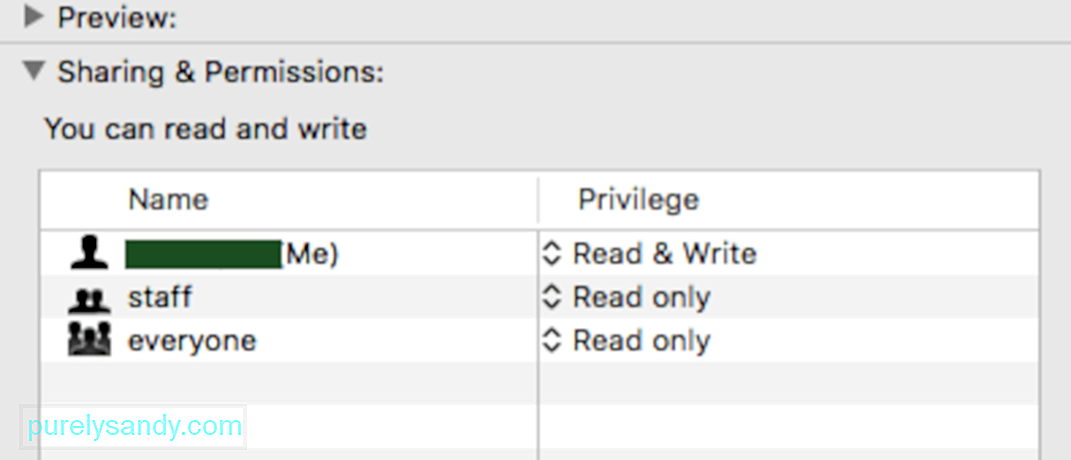
Ora dovresti avere autorizzazioni sufficienti per eliminare il file.
Correzione n. 2: forzare lo svuotamento del cestino.macOS ha un'utile funzione del Cestino che la maggior parte degli utenti non ha consapevole di. Puoi effettivamente svuotare forzatamente il Cestino quando alcuni file sono troppo ostinati per essere eliminati. Per fare ciò, segui i passaggi seguenti: 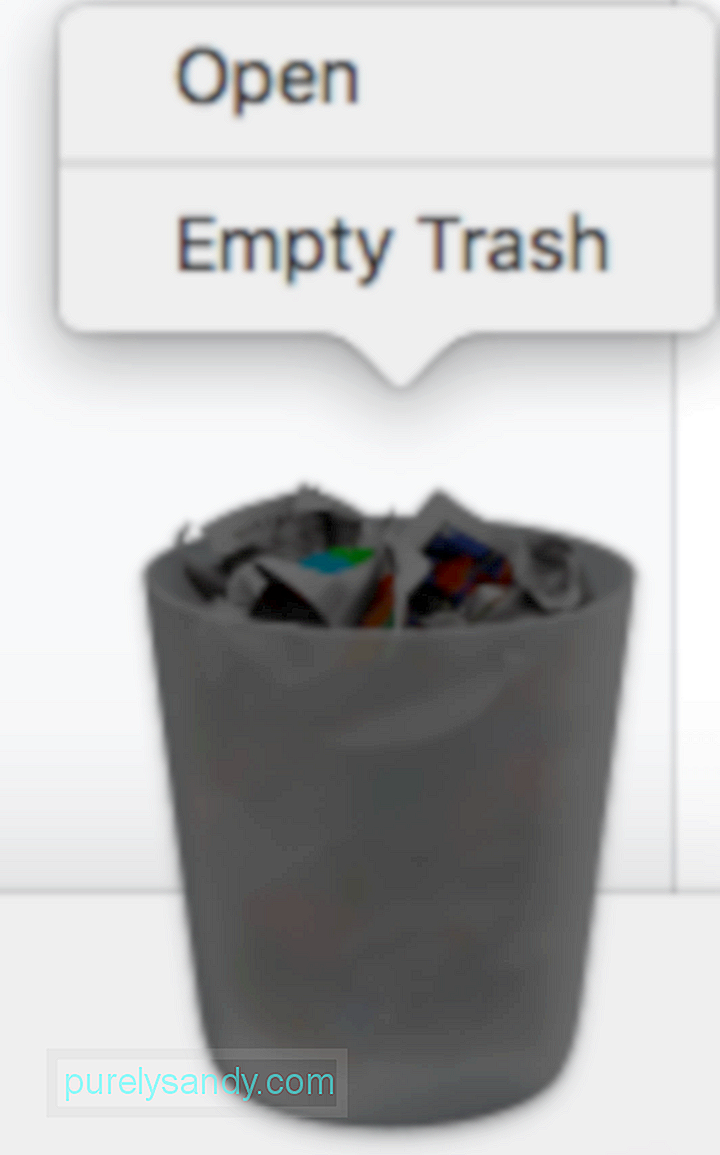
Puoi verificare se tutti i file sono stati eliminati aprendo la cartella Cestino.
Correzione n. 3: utilizzare i comandi per eliminare i file.Se i file che desideri eliminare si trovano altrove e non sono nel Cestino, puoi utilizzare Terminale per sovrascrivere i controlli delle autorizzazioni ed eliminarli manualmente. Questo metodo può essere utilizzato quando il file o i file in questione sono danneggiati o quando il processo di eliminazione causa più errori, come l'arresto anomalo di macOS o il blocco del Mac.
Per fare ciò, segui le istruzioni seguenti: /p>

Una volta eseguito il comando, il tuo il file o la cartella dovrebbero ora essere eliminati.
Correzione n. 4: utilizzare un'app di terze parti.Se i metodi sopra indicati non aiutano o devi eliminare file che non sono facilmente accessibili, come file spazzatura e file memorizzati nella cache, puoi utilizzare un Mac software più pulito per ripulire il sistema. Un'app di pulizia affidabile dovrebbe pulire l'intera unità alla ricerca di file non necessari ed eliminarli.
Correzione n. 5: sovrascrivere le autorizzazioni durante l'eliminazione dei file di Time Machine.Se il file che si desidera eliminare fa parte dei file di backup creati da Time Machine (TM), puoi utilizzare questo metodo per risolvere il codice di errore 8072. Non sarai in grado di eliminare i file di backup di Time Machine quando questa funzione è in esecuzione:
Per ignorare l'autorizzazione del file, segui i passaggi seguenti:
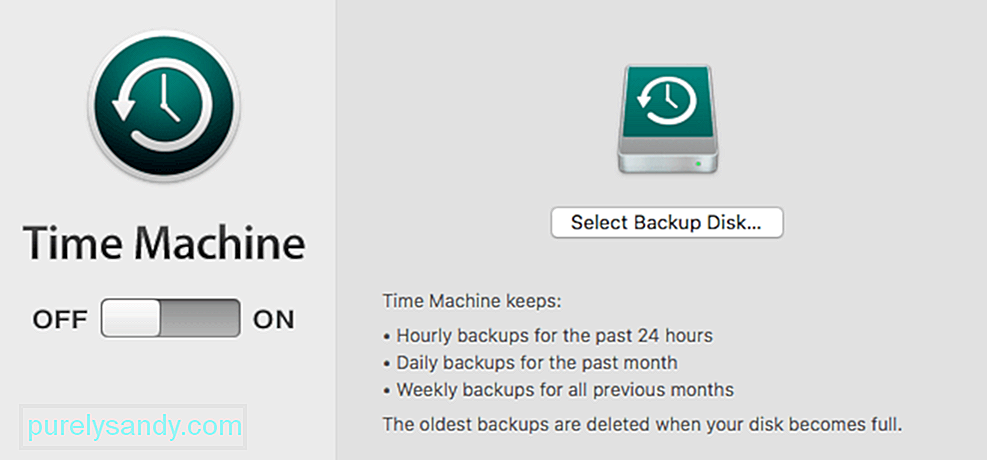
Quando riscontri il codice di errore 8072 durante l'eliminazione o la modifica di file e cartelle sul tuo Mac, puoi risolvere facilmente questo problema seguendo le correzioni appropriate sopra. Il codice di errore 8072 è principalmente un errore di autorizzazione, quindi devi assicurarti che nessuna app stia utilizzando il file e che tu abbia la capacità di leggere e scrivere sul file per poter apportare modifiche. Puoi anche utilizzare i comandi o un'app di gestione dei file di terze parti se i file sono troppo ostinati per il comune processo di eliminazione.
Video Youtube: Come gestire il codice di errore 8072 su Mac
09, 2025

